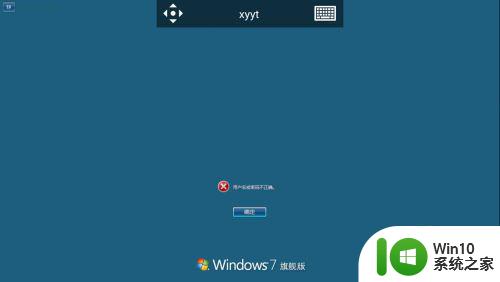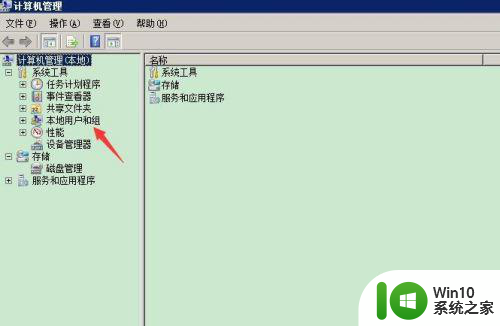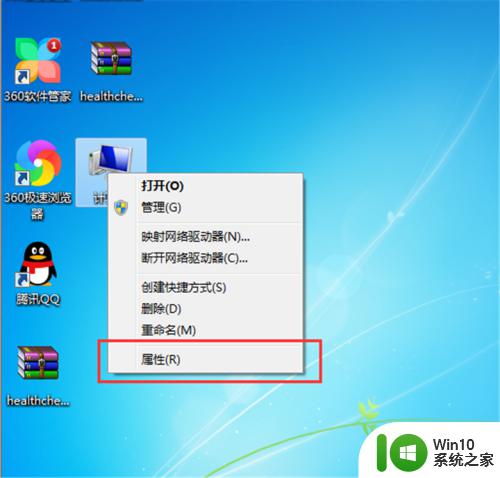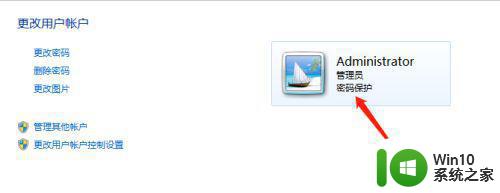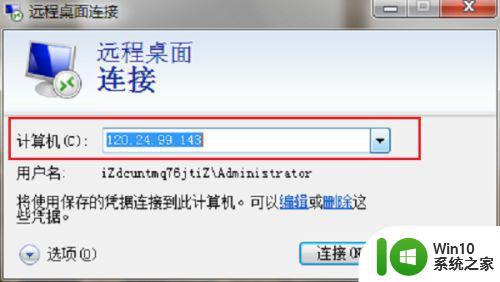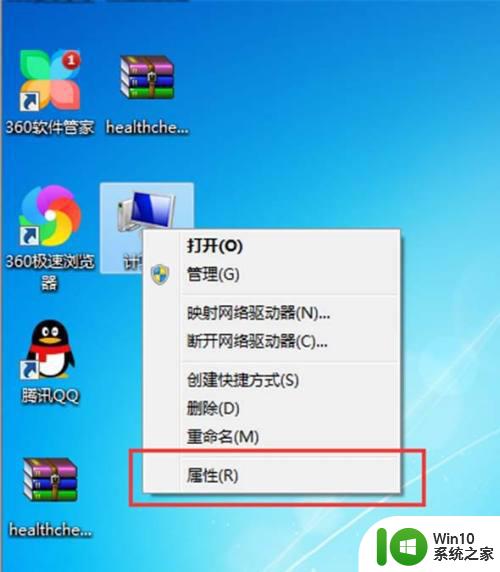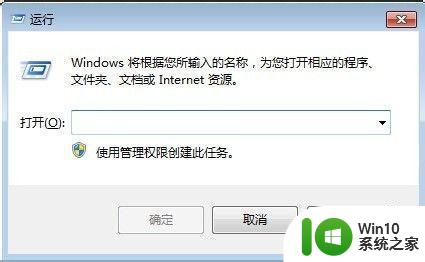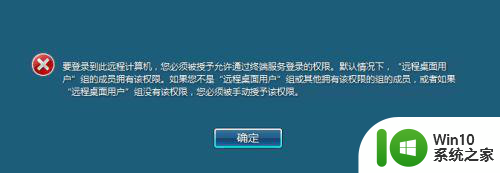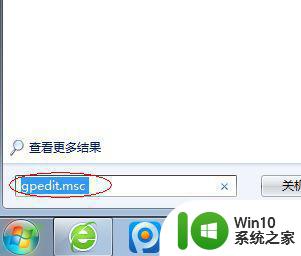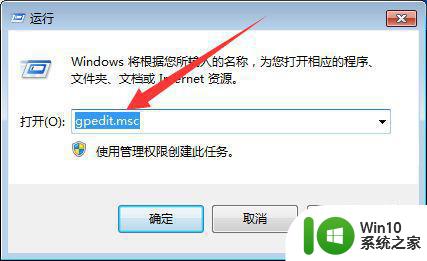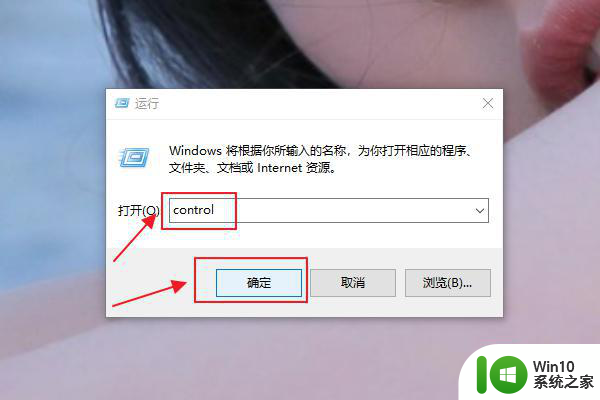win7远程桌面抱歉登录时遇到问题怎么解决 win7远程桌面登录失败怎么办
更新时间:2025-01-26 13:42:32作者:jiang
随着现代科技的不断发展,远程办公已经成为越来越多企业和个人的选择,而Win7远程桌面作为一种方便、高效的远程办公工具,也广泛应用于各行各业。在使用过程中,我们可能会遇到登录失败或者登录时遇到问题的情况,这时候我们应该如何解决呢?本文将为大家详细介绍Win7远程桌面登录失败的解决方法,帮助大家更加顺畅地使用远程桌面。
解决方法:
1、解决方法其实很简单,只需要进入组策略做一些配置,就能在非XP的windows系统上远程服务器了。命令gpedit.msc或者从控制面板-管理工具中找到“本地安全策略”。
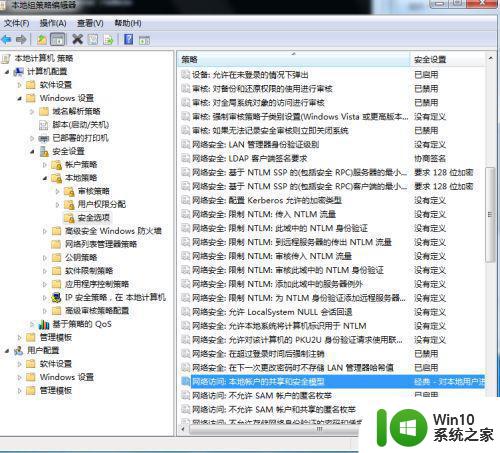
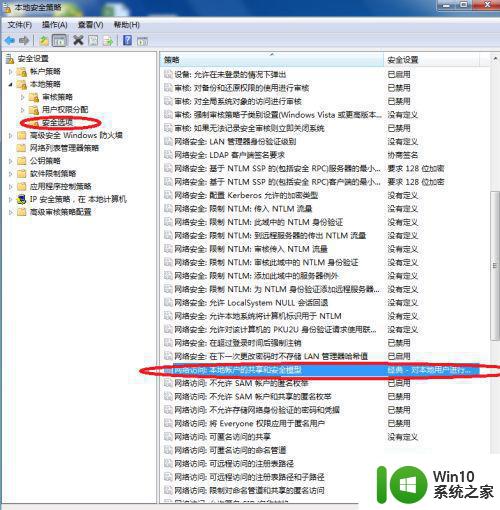
2、出现这一奇怪现象是因为win7系统默认设置为“仅来宾—本地用户以来宾身份验证”,我们将它更改为“经典:本地用户以自己的身份验证”。OK!去试一试吧,久违的远程桌面连接安全证书提示出现了,不管她,点“是”就可登录进去了。
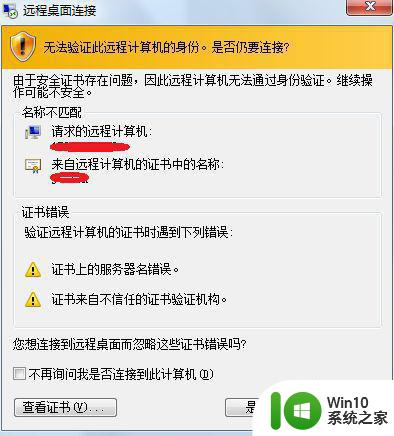
以上就是win7远程桌面抱歉登录时遇到问题怎么解决的全部内容,有遇到这种情况的用户可以按照小编的方法来进行解决,希望能够帮助到大家。